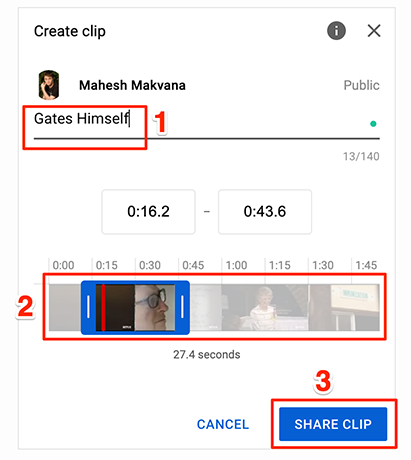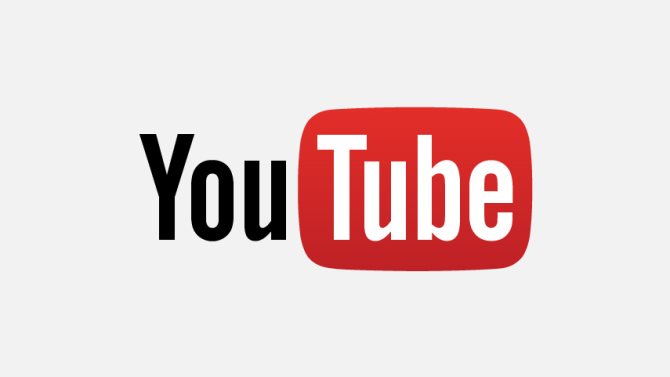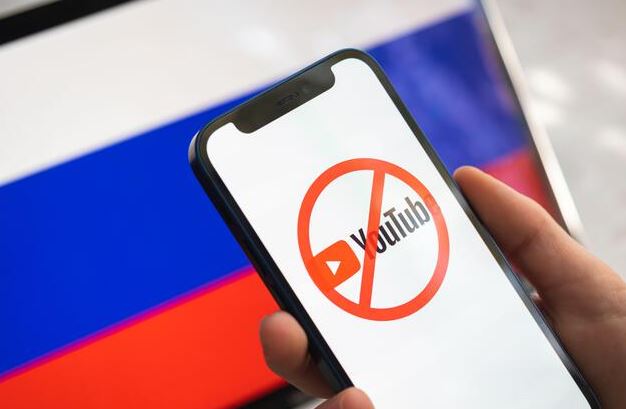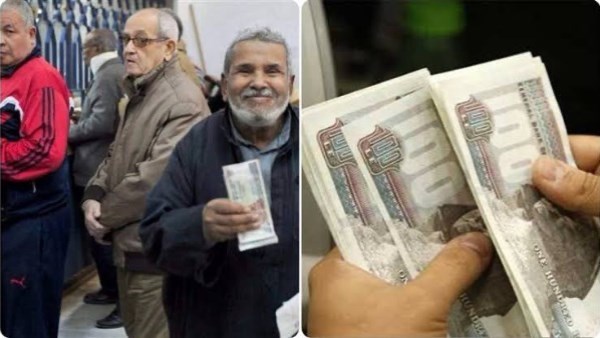أطلقت شركة جوجل، موقع يوتيوب YouTube، لأول مرة خلال عام 2005، وهو يعد أحد أكثر مواقع الويب زيارة في العالم، إضافة له الشركة الأمريكية الكثير من الميزات الرائعة على مر السنين، والتي يمكنك الاستعانة بها لتحسين تجربة استخدام الموقع.
سنستعرض لك فيما يلي بعض المعلومات التي قد لا تعرفها عن موقع "يوتيوب" المملوك لشركة جوجل، وفقا لما ذكره موقع "howtogeek".
5 ميزات هامة على يوتيوب يجب أن تستخدمها
1. عرض نص الفيديو على يوتيوب:
إذا كنت ترغب في استخراج نص مقاطع الفيديو الخاصة بك لإتاحة الحوارات والخطابات بشكل نصي، فيمكنك استخدام ميزة YouTube Transcribe، حيث إضافة جوجل ميزة التسميات التوضيحية المغلقة التي يمكنك عرضها في الوقت الفعلي أثناء تشغيل الفيديو، من الواضح أن هذا هو الغرض الرئيسي من التسميات التوضيحية المغلقة، ولكن يمكنك أيضا الحصول على قراءة كاملة للنص.
إذا كنت ترغب في قراءة التسميات التوضيحية بالسرعة التي تناسبك، أو نسخ النص، أو حتى البحث عن الكلمات المنطوقة في مقطع فيديو، يمكنك نسخ النصوص على موقع يوتيوب لسطح المكتب وتطبيقات أندرويد وآيفون، ويمكنك ذلك من خلال:
- توجه إلى موقع YouTube.com في متصفح الويب مثل وافتح مقطع فيديو لمشاهدته.
- انقر على أيقونة القائمة ثلاثية النقاط أسفل عنوان الفيديو.
- حدد "إظهار النص" أو Show Transcript من القائمة.
- سيتم فتح مربع النص وسترى التسميات التوضيحية مدرجة جنبًا إلى جنب مع الطوابع الزمنية، يمكنك النقر فوق التسمية التوضيحية للانتقال إلى هذا الجزء من الفيديو.
- أخيرا، في الجزء السفلي من مربع النص، يمكنك التبديل بين اللغات المتاحة.
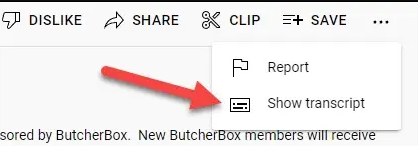
2. ابحث عن كل تعليقاتك:
إذا كنت معلقًا نشطا على موقع يوتيوب، فستنتشر تعليقاتك عبر عشرات مقاطع الفيديو والعديد من القنوات المختلفة، ومع ذلك، لا توجد طريقة رائعة حقًا لمشاهدة جميع تعليقاتك في مكان واحد، إلا إذا اتبعت الطريقة التالية، حيث يتم حفظ سجل تعليقاتك على YouTube في بوابة جوجل المسماة "نشاطي" او My Activity، يمكنك الانتقال مباشرة إلى قسم التعليقات في YouTube ومشاهدتها جميعا في قائمة مرتبة ترتيبا زمنيا.
- افتح مستعرض ويب على سطح المكتب أو الهاتف المحمول وابدأ تشغيل موقع YouTube Comment History، بمجرد تسجيل الدخول، سترى صفحة "تعليقات يوتيوب" حيث يمكنك رؤية جميع التعليقات التي نشرتها على مقاطع فيديو YouTube.
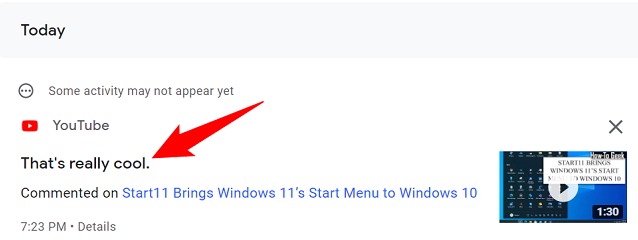
3. احفظ مقاطع الفيديو لمشاهدتها لاحقا:
من المحتمل أنك كنت تتصفح يوتيوب ووجدت مقطع فيديو يبدو ممتعا، وترغب في العودة لمشاهدته لاحقا، ستساعدك ميزة "مشاهدة لاحقا"، مثالية لهذا الغرض، فهي تستخدم في الأساس كـ قائمة تشغيل يمكنك إضافة مقاطع فيديو إليها ومشاهدتها لاحقا، حيث يمكنك حفظ مقاطع الفيديو التي لا تريد نسيانها، والوصول إليها بسهولة فيما بعد:
- يمكنك إضافة مقطع فيديو إلى قائمة "المشاهدة لاحقا" دون فتح صفحة الفيديو، كل ما عليك فعله هو تمرير مؤشر الماوس فوق الصورة المصغرة للفيديو ثم النقر فوق الزر "مشاهدة لاحقًا".
- ستتم إضافة الفيديو على الفور إلى قائمة انتظار "المشاهدة لاحقا"، والتي يمكنك الوصول إليها من خلال النقر فوق علامة التبويب '"لمكتبة" من الشريط الجانبي لتطبيق يوتيوب.
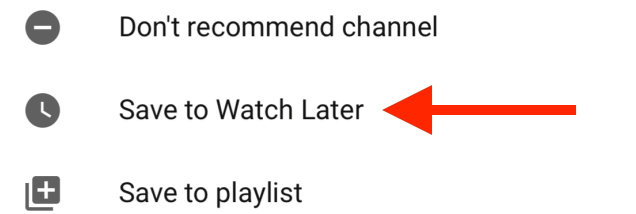
4. مشاهدة مقاطع الفيديوفي وضع ملء الشاشة:
من الشائع جدا أن يكون لشاشة هاتفك نسبة عرض إلى ارتفاع مختلفة عن مقاطع فيديو يوتيوب، حيث يمكنك الضغط للتكبير لملء الشاشة الكاملة عند مشاهدة مقطع فيديو، ولكن عليك القيام بذلك في كل مرة، إذ يمكنك مشاهدة مقطعك المفضل في وضع ملء الشاشة، ولن تضطر إلى التكبير / التصغير في كل مرة، ولكن ستتمكن من التصغير إذا تم قطع جزء كبير جدا من الفيديو.
- افتح تطبيق يوتيوب على جهاز آيفون أو أندرويد، ثم اضغط على أيقونة ملف التعريف الخاص بك في الزاوية العلوية اليمنى، ثم حدد الإعدادات Settings من القائمة.
- انتقل إلى قسم عام "General"، ثم انقر على الزر بجوار خيار "تكبير لملء الشاشة" Zoom to Fill Screen.
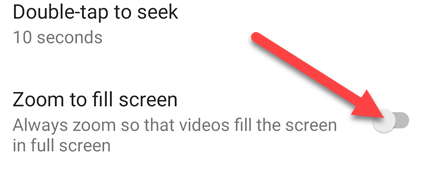
5. مشاركة مقطع محدد من فيديو يوتيوب:
ربما تكون قد شاركت مقطع فيديو على يوتيوب، وأخبرت الشخص المستلم أن "يبدأ في مشاهدة المقطع بداية من الوقت المحدد الذي تخبره به، ولكن أفضل طريقة هي مشاركة رابط يبدأ من وقت المحدد الذي ترغب في إرساله، حيث يدعم موقع يوتيوبوتطبيقاته ميزة تسمى "Clips"، والتي تسمح لك باختيار وقت البدء والانتهاء ومشاركته كـ "مقطع"، ثم مشاركته كالمعتاد، ويمكنك ذلك من خلال:
- افتح موقع يوتيوب في متصفح الويب على جهاز الكمبيوتر الذي يعمل بنظام Windows أو Mac أو Linux، ثم ابحث عن الفيديو الذي تريد إنشاء مقطع منه وانقر فوقه.
- في صفحة الفيديو التي ستظهر أمامك، شغّل الفيديو إلى النقطة التي تريد أن يبدأ فيها المقطع.
- في نفس الصفحة، أسفل عنوان الفيديو، انقر على خيار 'قص" أو Clip، حيث سيتم فتح لوحة "إنشاء مقطع" على الجانب الأيمن من صفحة يوتيوب.
- في هذه اللوحة، انقر فوق مربع "إضافة عنوان" وأدخل اسما لمقطعك، بعد ذلك، اسحب شريط التمرير بحيث يغطي جزء الفيديو الذي تريده في مقطعك، أخيرا، في الجزء السفلي من اللوحة، انقر على "مشاركة المقطع".
- سيفتح يوتيوب صندوق "مشاركة" من هذا المربع، انقر على "نسخ" لنسخ عنوان الويب الخاص بالمقطع الذي تم إنشاؤه حديثا أو يمكنك النقر على رمز موقع اجتماعي إذا كنت ترغب في مشاركة المقطع مباشرة على هذا الموقع.